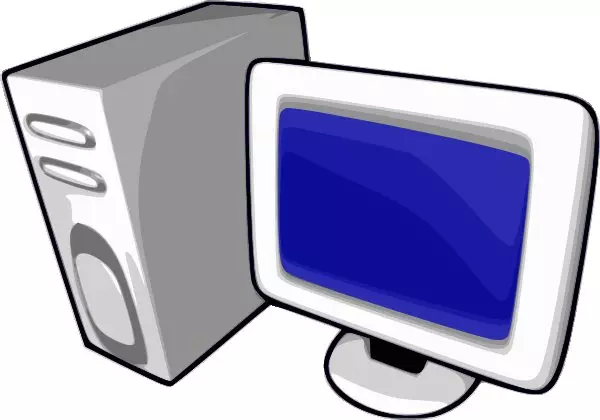
"ডিভাইস ম্যানেজার" অপারেটিং সিস্টেমের একটি উপাদান যা সংযুক্ত সরঞ্জাম নিয়ন্ত্রণ করা হয়। এখানে আপনি কী সংযুক্ত করেছেন তা দেখতে পারেন, কোন সরঞ্জাম সঠিকভাবে কাজ করে এবং যা নয়। খুব প্রায়ই নির্দেশাবলী একটি ফ্রেজ আছে "ওপেন ডিভাইস ম্যানেজার"। যাইহোক, সব ব্যবহারকারীরা এটি কিভাবে করতে হবে তা জানেন না। এবং আজ আমরা উইন্ডোজ এক্সপি অপারেটিং সিস্টেমে এটি করার বিভিন্ন উপায় দেখব।
উইন্ডোজ এক্সপির "ডিভাইস ম্যানেজার" খুলতে বিভিন্ন উপায়
উইন্ডোজ এক্সপি বিভিন্ন উপায়ে একটি dispatcher কল করার ক্ষমতা আছে। এখন আমরা তাদের প্রতিটি বিস্তারিতভাবে বিবেচনা করব, কিন্তু আপনাকে আরও সুবিধাজনক সিদ্ধান্ত নিতে হবে।পদ্ধতি 1: "কন্ট্রোল প্যানেল" ব্যবহার করে
প্রেরকটি খুলার সবচেয়ে সহজ এবং সবচেয়ে দীর্ঘ পথ হল "কন্ট্রোল প্যানেল" ব্যবহার করা, কারণ এটি সিস্টেমটি শুরু হয়।
- "কন্ট্রোল প্যানেল" খুলতে, "স্টার্ট" মেনুতে যান (টাস্কবারের সংশ্লিষ্ট বোতামে ক্লিক করুন এবং কন্ট্রোল প্যানেল কমান্ডটি নির্বাচন করুন।
- পরবর্তী, বাম মাউস বোতামের সাথে এটি ক্লিক করে "পারফরম্যান্স এবং রক্ষণাবেক্ষণ" বিভাগটি নির্বাচন করুন।
- "টাস্ক নির্বাচন করুন ..." বিভাগে, সিস্টেম সম্পর্কে তথ্যটি দেখতে যান, এর জন্য, "এই কম্পিউটার সম্পর্কে তথ্য দেখুন" আইটেমটি ক্লিক করুন।
- সিস্টেম প্রোপার্টি উইন্ডোতে, "সরঞ্জাম" ট্যাবে যান এবং ডিভাইস ম্যানেজার বোতামে ক্লিক করুন।
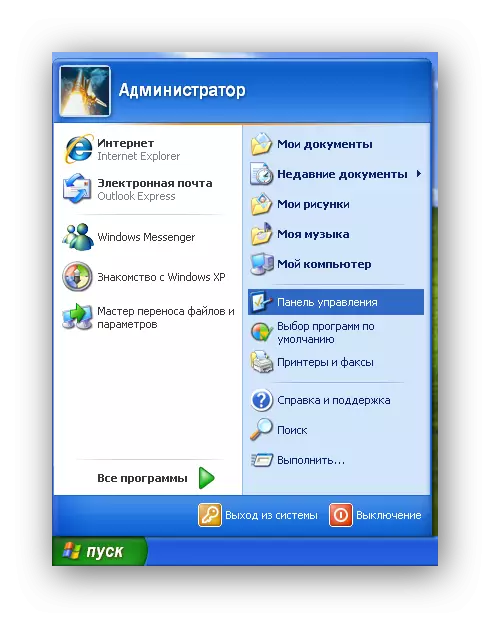
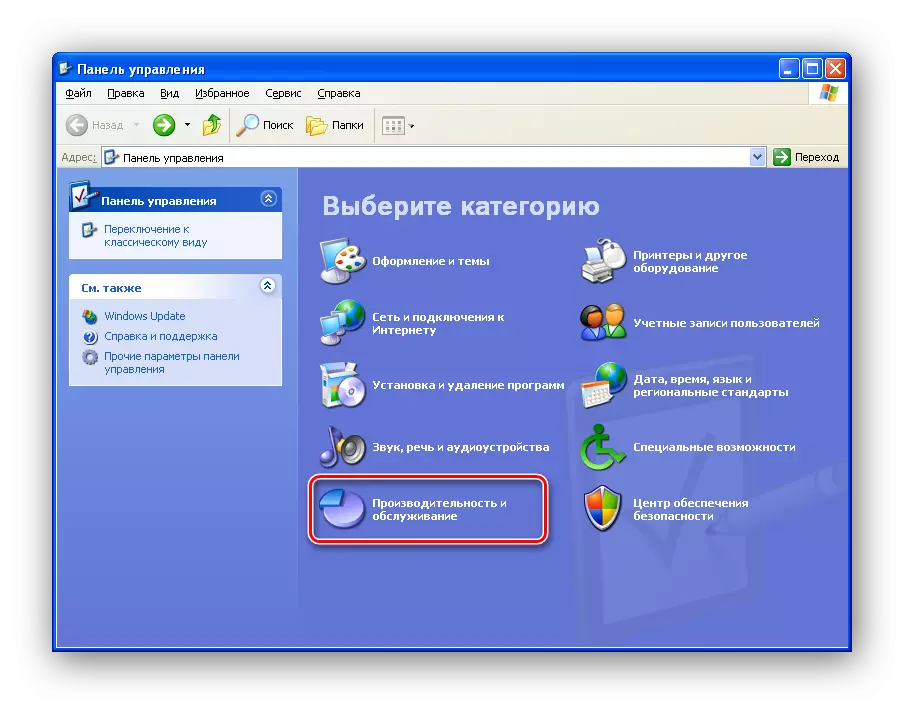
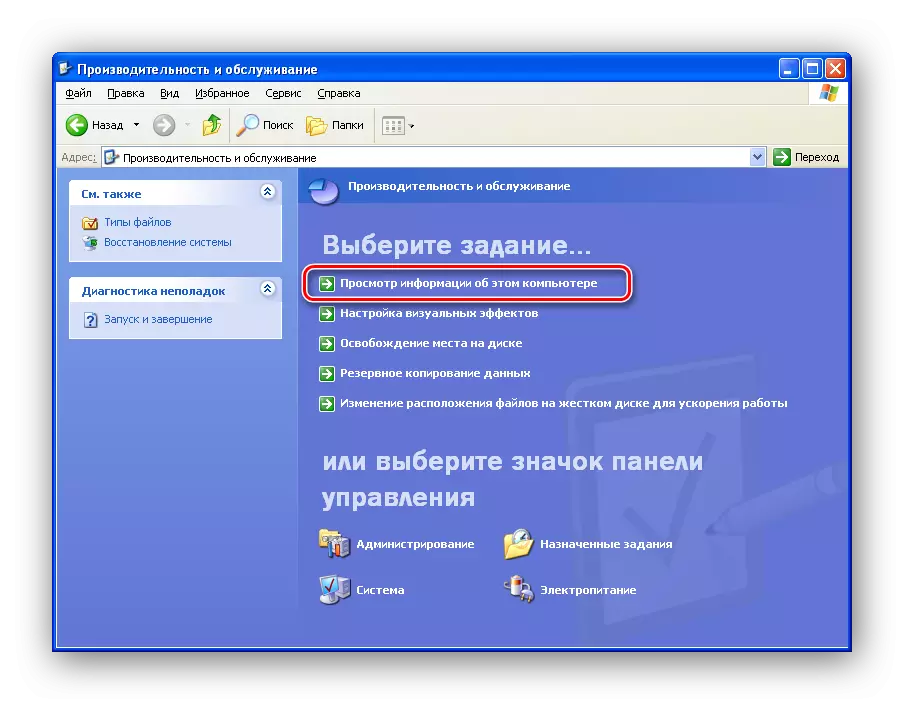
যদি আপনি কন্ট্রোল প্যানেলের ক্লাসিক দৃশ্যটি ব্যবহার করেন তবে আপনাকে একটি অ্যাপলেটটি খুঁজে বের করতে হবে "পদ্ধতি" এবং বাম মাউস বাটন দুইবার আইকনে ক্লিক করুন।
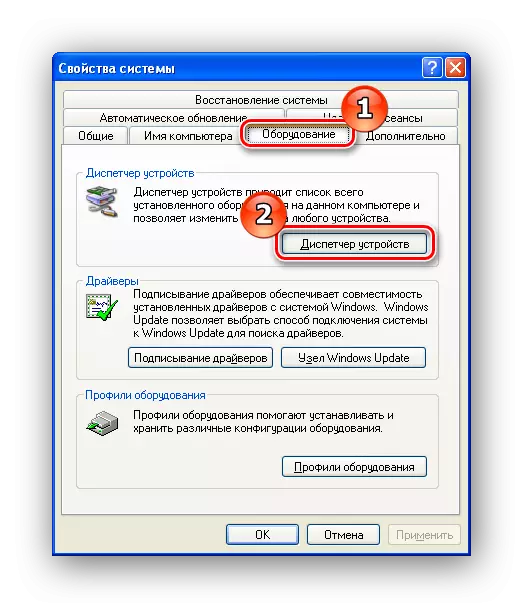
উইন্ডো দ্রুত রূপান্তর জন্য "সিস্টেমের বৈশিষ্ট্য" আপনি অন্য ভাবে ব্যবহার করতে পারেন। এটি করার জন্য, লেবেলের ডান মাউস বোতামটি ক্লিক করুন। "আমার কম্পিউটার" এবং আইটেম নির্বাচন করুন "বৈশিষ্ট্য".
পদ্ধতি 2: "রান" উইন্ডো ব্যবহার করে
"ডিভাইস ম্যানেজার" যাওয়ার দ্রুততম উপায় হল উপযুক্ত কমান্ডটি ব্যবহার করা।
- এটি করার জন্য, আপনাকে অবশ্যই "রান" উইন্ডোটি খুলতে হবে। আপনি দুটি উপায়ে এটি করতে পারেন - কীবোর্ড কী + r, অথবা স্টার্ট মেনুতে, "চালান" কমান্ডটি নির্বাচন করুন।
- এখন কমান্ড লিখুন:
এমএমসি devmgmt.msc।

এবং "ঠিক আছে" বা লিখুন ক্লিক করুন।
পদ্ধতি 3: প্রশাসনের সরঞ্জামগুলির সাহায্যে
"ডিভাইস dispatcher" অ্যাক্সেস করার আরেকটি সুযোগ প্রশাসন সরঞ্জামগুলি ব্যবহার করা।
- এটি করার জন্য, "স্টার্ট" মেনুতে যান এবং "আমার কম্পিউটার" শর্টকাটের ডান মাউস বোতামে ক্লিক করুন, প্রসঙ্গ মেনুতে "ম্যানেজমেন্ট" নির্বাচন করুন।
- এখন গাছের মধ্যে, "ডিভাইস ম্যানেজার" শাখাতে ক্লিক করুন।
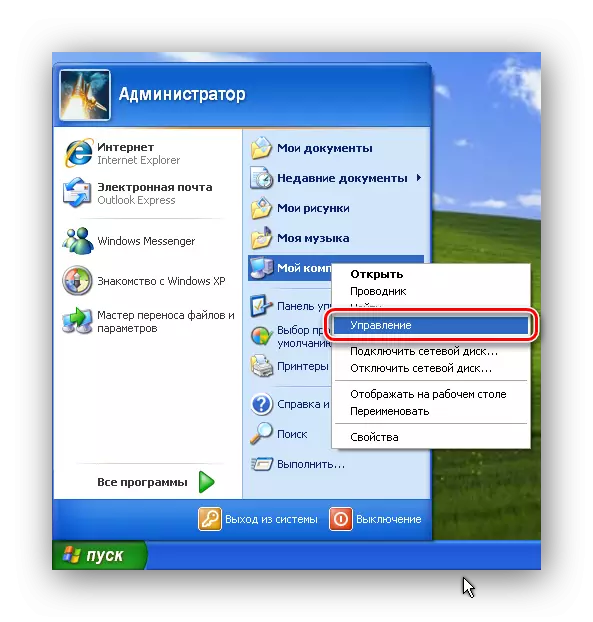
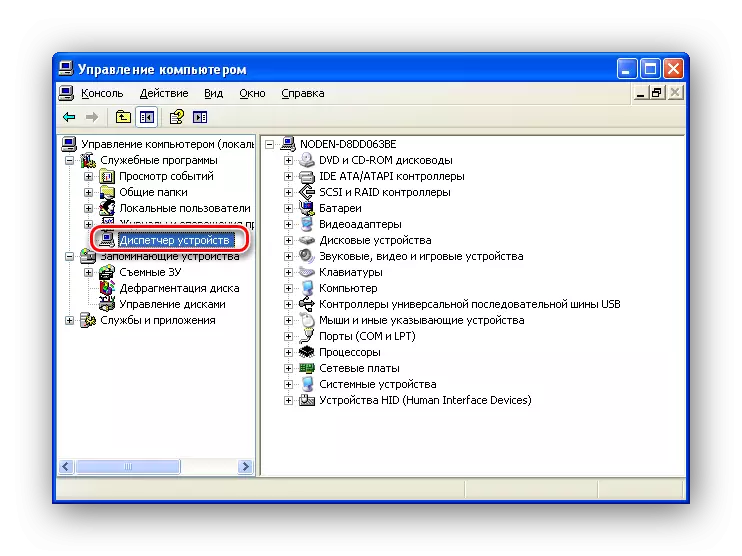
উপসংহার
সুতরাং, আমরা প্রেরক চালু করার জন্য তিনটি বিকল্প দেখেছি। এখন, যদি আপনি কোনও নির্দেশে "ডিভাইস ম্যানেজার" শব্দটি পূরণ করেন তবে আপনি এটি কীভাবে করবেন তা জানতে পারবেন।
